RIVA WAND SERIES MULTI-ROOM + WIRELESS AUDIO SYSTEM QUICK START GUIDE CONFIGURA
RIVA WAND SERIES MULTI-ROOM + WIRELESS AUDIO SYSTEM QUICK START GUIDE CONFIGURATION SIMPLE 1. Branchez votre enceinte WAND à la prise secteur. (ref pg. 3) 2.Téléchargez les Apps Google Home et RIVA WAND directement dans Google Play ou l’App Store. (ref pg. 3 & 6) 3. Connectez votre enceinte WAND au réseau Wi-Fi. (ref pg. 3) 4.Choisissez un service de streaming de musique ou du contenu local et jouez ! (ref pg. 4 & 6) 5.Reportez-vous aux réglages avancés pour améliorer votre expérience WAND. (ref pg. 7 & 8) Merci de visiter rivaaudio.fr/support pour obtenir la dernière version du Guide Utilisateur. FRANÇAIS 1 LUMIÈRES & CONTRÔLES Prenez le contrôle sur toutes les fonctions de vos enceintes WAND. BOUTONS DE CONTRÔLE RACCOURCIS DAUERHAFT LEUCHTEND BLINKEND Lecture via Spotify Connect Pause / Muet pendant la lecture Spotify Connect. Lecture via entrée AUX RAS. Enceinte principale dans un groupe d’enceintes - en Mode Away seulement. Enceinte principale en mode de diffusion jusqu’à 30 minutes. En Mode Away seulement. Lecture via connex- ion BlueTooth Recherche Mode Bluetooth. Lecture via entrée USB Pulsation : Démarrage du système Clignotant : Pause / Muet pendant la lecture via entrée USB. Lecture via entrée Optique (Disponible sur certaines enceintes WAND) Pause / Muet pendant la lecture via entrée Optique. Wi-Fi connecté Prêt à se connecter au Wi-Fi. VOYANTS LED BOUTON DESCRIPTION BOUTON ACTION Monter le volume Accroît le volume sonore de l’enceinte. Baisser le volume Décroît le volume sonore de l’en- ceinte. Titre précédent & mode d’appairage forcé Appuyez une fois pour retourner au début du morceau ou au titre précédent. Maintenez enfoncée la touche 3 secondes pour lancer le mode d’appairage. Titre suivant & Source entrante Appuyez une fois pour aller au début du morceau suivant. Maintenez la touche enfoncée 3 secondes pour changer la Source d’entrée. Bouton Marche/Arrêt Pressez une fois pour mettre sur pause et mettre l’enceinte sur muet. CODE-CLÉ DE RACCOURCIS DESCRIPTION BOUTON ACTION Combinaison de boutons pour réini- tialiser les réglages d’usine Maintenez enfoncées les deux touches pendant 3 secondes pour restaurer les réglages. Combinaison de bouton pour définir comme enceinte principale en part- age Wi-Fi Maintenez enfoncées les 2 touches en simultané pen- dant 3 secondes pour définir comme enceinte principale en Mode Away Wi-Fi. Définir la seconde enceinte en Wi-FI pour rejoindre l’en- ceinte principale Maintenez enfoncées les 2 touches pendant 3 sec- ondes pour connecter et joindre l’enceinte principale. Festival button Arena button Festival button Arena button Festival button Arena button Festival button Arena button Festival button Arena button Festival button Arena button stival button Arena button E/S DESCRIPTION Entrée analogique AUX Jack pour lecture Audio. Connexion USB Type A pour lecture Audio et recharge périphériques.* Prise Secteur pour brancher l’enceinte. Entrée optique SPDIF Jack pour lecture Audio. (Disponible sur certaines enceintes & appareils WAND.) CONNEXIONS I/O * Ne supporte pas la charge des périphériques IOS. FRANÇAIS FRANÇAIS 2 DÉMARREZ-MOI ! INSTALLER RIVA WAND SUR UN RÉSEAU WI-FI Pour connecter votre enceinte RIVA WAND à un réseau Wi-Fi, procédez comme suit : 1. Branchez votre enceinte WAND à la prise secteur. 2. Attendez que la LED clignotant en bleu devienne blanc clignotant. 3. Votre enceinte est maintenant prête à être connectée via l’une des options ci-dessous. Nous vous recommandons de faire fonctionner la WAND pendant 3 heures en ajustant le volume à 50 % pour roder les haut-parleurs afin d’obtenir une performance acoustique optimale. CONFIGURER AVEC L’APP GOOGLE HOME Chromecast intégré est une plateforme qui permet de diffuser vos morceaux préférés à partir de votre téléphone, tablette ou ordinateur portable sur vos enceintes. Contrôlez facilement vos enceintes avec des applications que vous connaissez déjà et que vous appréciez depuis votre iPhone®, iPad®, téléphone Android ou tablette, ordinateurs portables Mac® ou Windows®, ou Chromebook. Téléchargez l’App Google Home directement à partir de Google Play™ ou de l’App Store™ et commencez à jouer ! POUR LES APPAREILS ANDROID ET IOS 1. Connectez votre téléphone ou tablette au réseau Wi-Fi. 2. assurez vous que le Bluetooth soit sur ON sur votre appareil iOS. 3. Ouvrez l’App Google Home et connectez-vous à votre compte Google. 4. L’enceinte RIVA apparaîtra comme “New device found” (New device found = Nouveau périphérique trouvé) en bas de l’écran d’accueil ou sur l’écran de votre périphérique au format : RIVASPEAKER******. 5. Choisissez SET UP (SET-UP = CONFIGURER) et suivez les instructions * Aide supplémentaire lors de la configuration : https://support.apple.com/fr-fr/HT204289. MISE À JOUR AUTOMATIQUE DU LOGICIEL WAND Dès que votre enceinte est connectée au Wi-Fi elle recherchera les mises à jour automatique du logiciel. • Si une mise à jour est disponible, la bague LED clignotera Rouge / Bleu / Vert jusqu’à ce que la mise à jour soit terminée. • Ne pas débrancher l’appareil lorsque le système de haut- parleurs est en cours de mise à jour. • L’enceinte redémarrera automatiquement et se reconnectera automatiquement au Wi-Fi une fois terminée. • Votre enceinte est connectée au Wi-Fi et prête à l’emploi quand la bague LED est en blanc fixe. CONFIGURER AVEC AIRPLAY® AirPlay vous permet de contrôler à distance et lire du contenu sur votre enceinte RIVA WAND avec AirPlay activé à partir de votre iPhone ou tablette. AirPlay fonctionne avec iPhone, iPad, et iPod Touch with iOS 4.3.3 or supérieur, Mac avec OS X Mountain Lion or supérieur, et sur PC avec iTunes 10.2.2 ou supérieur. 1. Connectez votre appareil compatible AirPlay au réseau Wi-Fi. 2. Allez dans les réglages Wi-Fi et sélectionnez votre nouvelle enceinte AirPlay : “RIVASPEAKER******.” 3. Appuyez sur Suivant et attendez la confirmation de connexion. 4. Lorsque la LED blanche clignotant se transforme en LED blanche fixe; votre enceinte RIVA est maintenant connectée au réseau Wi-Fi. FRANÇAIS 3 JOUEZ ! Maintenant que vous êtes connecté au Wi-Fi, vous pouvez lancer la musique. Choisissez n’importe quelle App compatible Chromecast ou AirPlay® et commencez à profiter d’un son le plus proche possible de l’expérience LIVE ! TRANSMETTEZ VOTRE MUSIQUE PRÉFÉRÉE DEPUIS VOTRE TÉLÉPHONE, VOTRE TABLETTE OU VOTRE ORDINATEUR PORTABLE SUR VOS ENCEINTE[S]. Choisissez parmi les millions de chansons issues des services de musique les plus populaires comme Pandora, Spotify et Google Play. 1. Ouvrez une App compatible Chromecast. 2. Sélectionnez votre service de streaming. 3. Appuyez sur le bouton Cast des Apps que vous utilisez déjà et que vous aimez. Aucun nouveau compte ou téléchargement n’est nécessaire. 4. Sélectionnez votre enceinte ou votre groupe d’enceintes. Utilisez votre téléphone pour rechercher, lire, mettre en pause ou monter le volume où que vous soyez dans la maison. Pendant que votre musique joue, vous pouvez continuer à utiliser votre téléphone pour d’autres choses— Faire défiler vos réseaux sociaux, envoyer des textos et même accepter des appels. * Visitez https://www.google.com/intl/fr_fr/chromecast/apps/?utm_ source=chromecast.com pour la liste des Apps compatibles. ÉCOUTEZ AVEC AIRPLAY® 1. Connectez-vous au même réseau Wi-Fi sur votre appareil iOS et sur celui auquel vous souhaitez ajouter AirPlay. 2. Sur votre appareil iOS, faites glisser votre doigt de bas en haut de l’écran pour ouvrir le centre de contrôle. 3. Dans le centre de contrôle affichez la liste des appareils AirPlay disponibles. 4. Sélectionnez votre enceinte RIVA WAND à partir de cette liste. 5. Commencez à jouer ! Disponible pour : • iPhone 7 Plus • iPad Pro (9.7-inch) • iPhone 7 • iPad Pro (12.9-inch) • iPhone SE • iPad mini 4 • iPhone 6s Plus • iPad Air 2 • iPhone 6s • iPad mini 3 • iPhone 6 Plus • iPad (4th generation) • iPhone 6 • iPad (3rd generation) • iPhone 5s • iPhone 5 * Visitez https://support.apple.com/fr-fr/HT204289 pour une aide complémentaire à l’utilisation d’AirPlay sur vos appareils. NOTE : pour les informations concernant l’utilisation de plusieurs enceintes avec AirPlay, visitez: support.apple.com/fr-fr. COMMENT UTILISER SPOTIFY CONNECT Vous aurez besoin de Spotify Premium pour utiliser Connect – voir les détails au verso. 1. Ajoutez vos Haut-parleurs à votre réseau Wi-Fi (voir les instructions d’utilisation du produit pour plus de détails). 2. Accédez à l’application Spotify sur votre téléphone, tablette ou PC en utilisant le même réseau Wi-Fi que ci-dessus. 3. Jouez une chanson sur Spotify et sélectionnez Appareils disponibles. 4. Sélectionnez vos enceintes et votre musique se fera fortement entendre. Bonne écoute. Licences Le logiciel Spotify est soumis à des licences tierces que vous trouverez ici : https://developer.spotify.com/esdk-third-party-licenses/. FRANÇAIS FRANÇAIS 4 * RIVA FESTIVAL sur support optionnel. À VOUS DE JOUER ! PLUS DE FAÇON DE JOUER Jouez votre musique préférée stockée localement, de l’audio Haute-Resolution, ou autres contenus médias sur vos enceintes WAND. Téléchargez l’App RIVA WAND - iOS ou Android – pour démarrer ! L’APP RIVA WAND L’App RIVA WAND vous permet de contrôler à distance et d’écouter le contenu stocké localement ou sur USB sur vos enceintes RIVA WAND à partir de votre téléphone ou tablette. Téléchargez l’App RIVA WAND directement depuis Google Play™ ou l’App Store™ et commencez à jouer ! LECTURE DE CONTENU LOCAL Jouez directement depuis votre ordinateur, téléphone, tablette, périphérique USB, serveur multimédia ou périphériques avec entrée AUX. VOTRE APPAREIL 1. Ouvrez l’App WAND et sélectionnez votre enceinte. 2. uploads/Litterature/ riva-qsg-2017-fr.pdf
Documents similaires
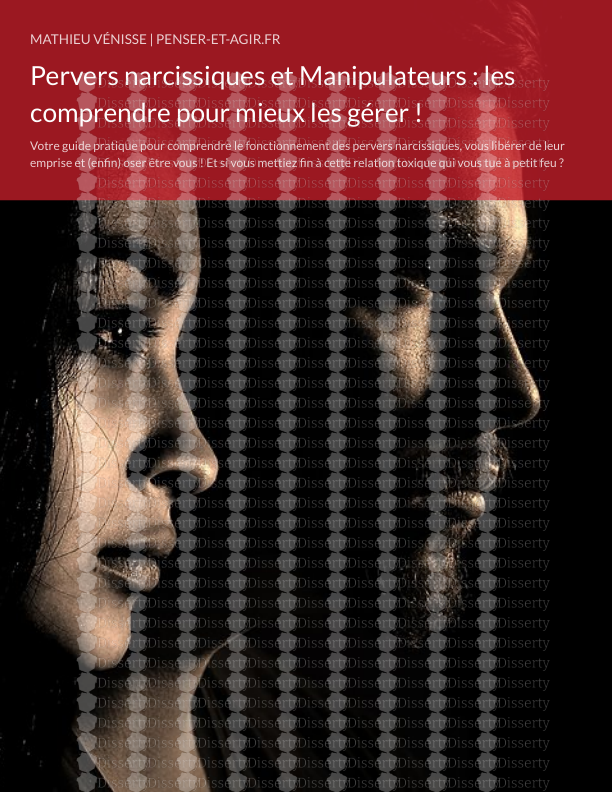
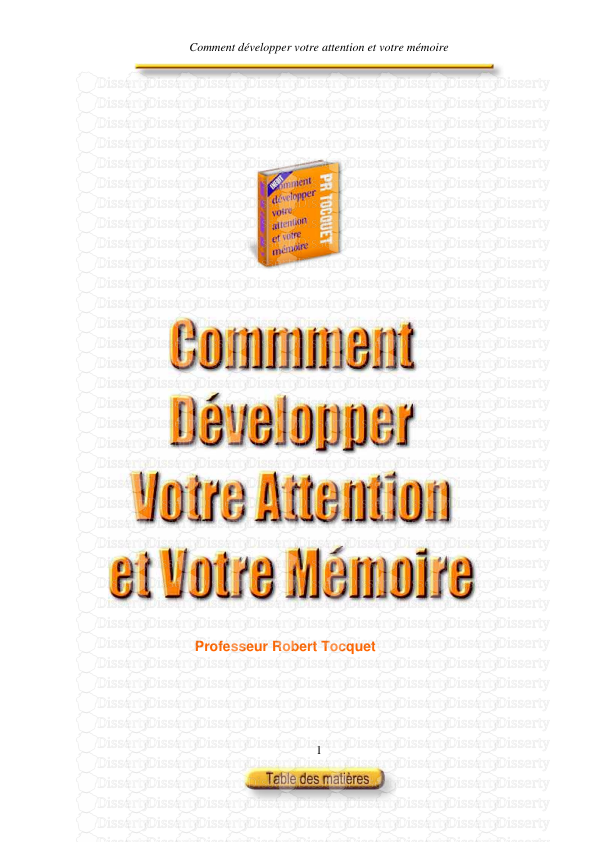
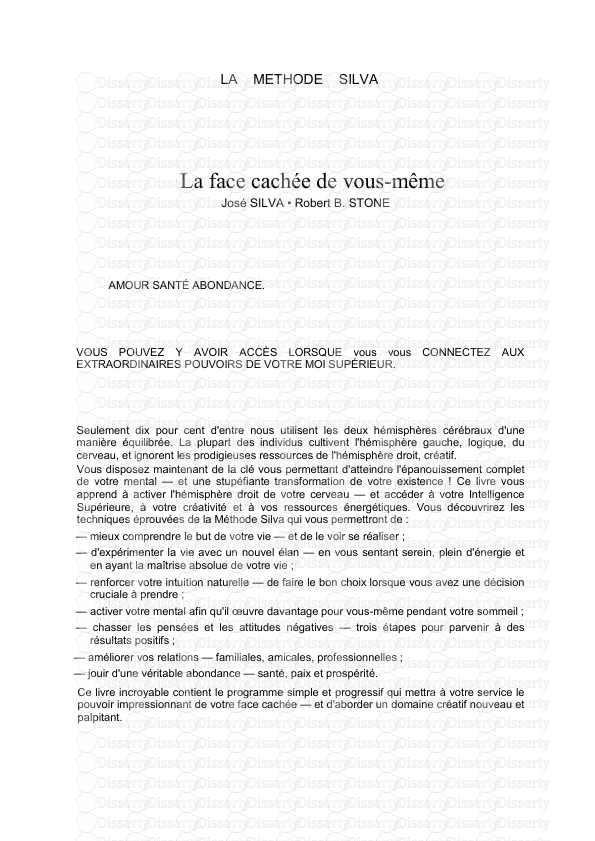
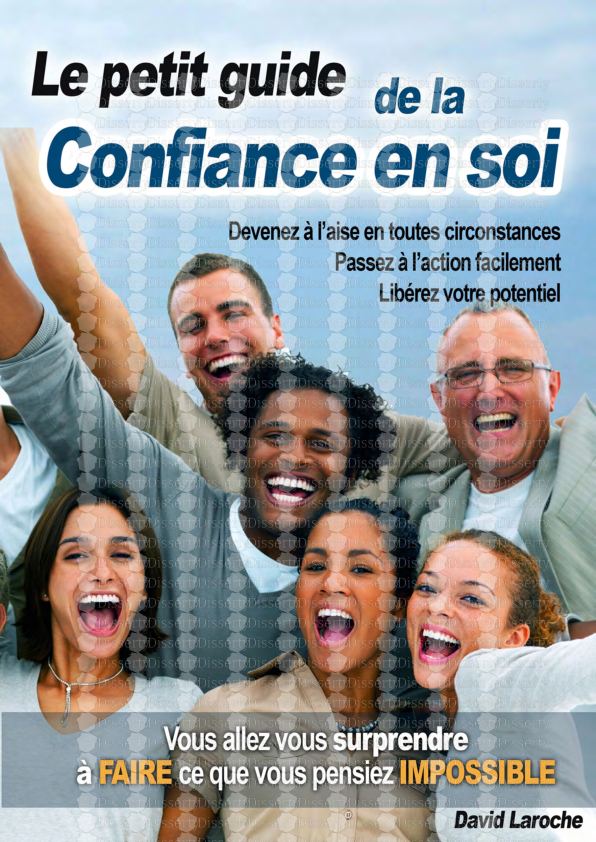
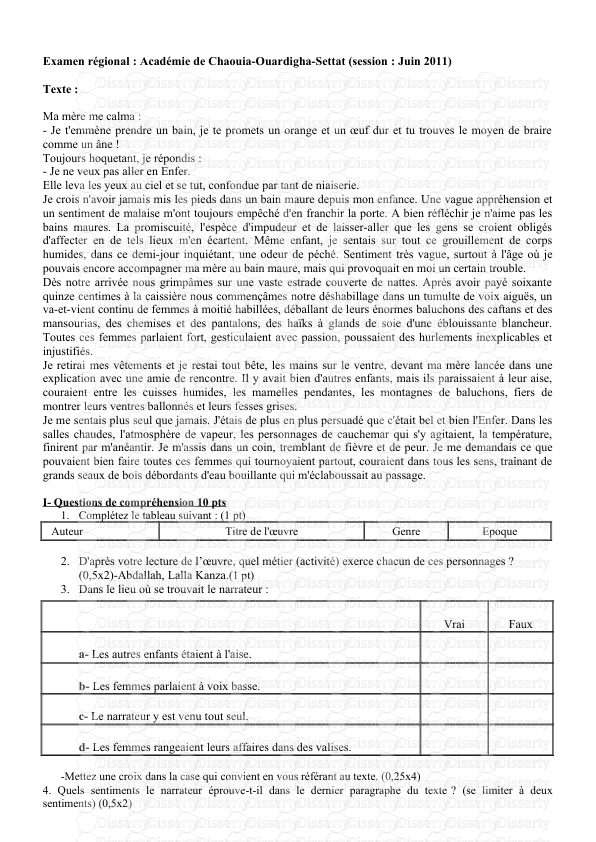
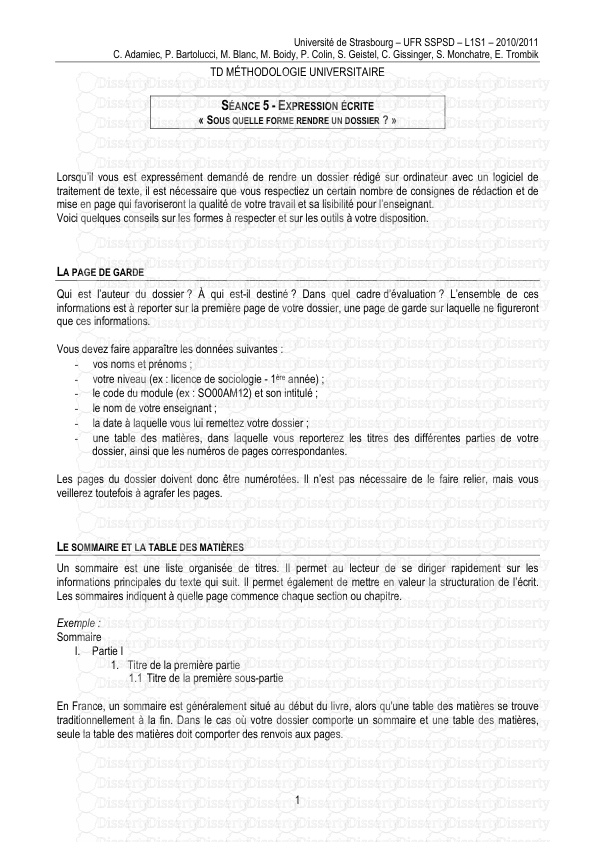

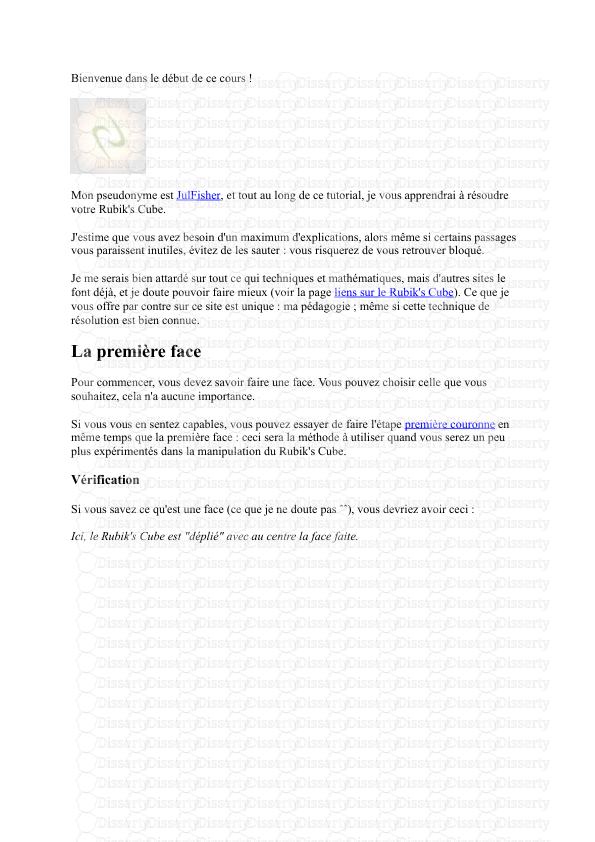
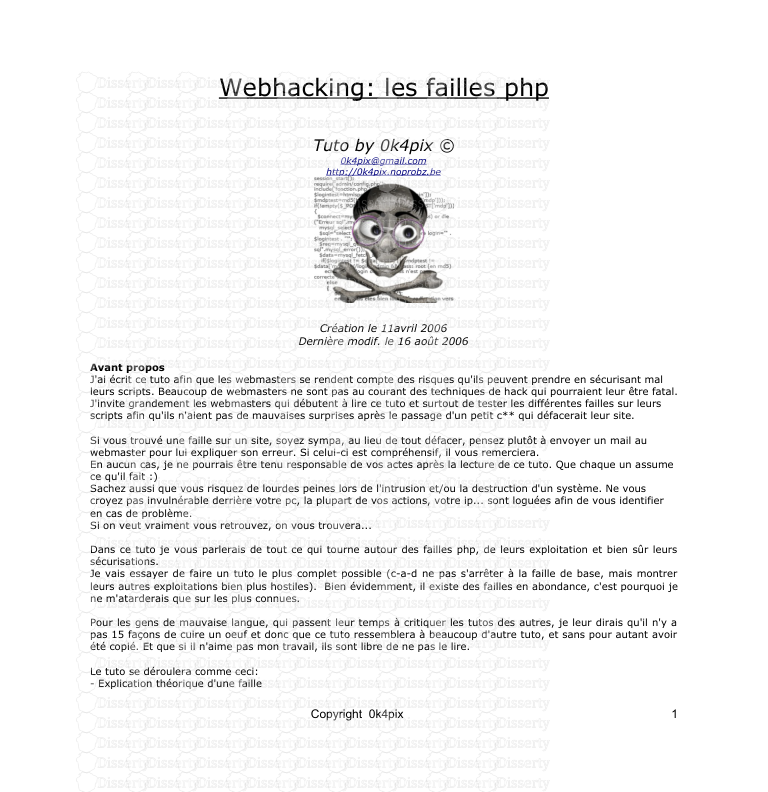
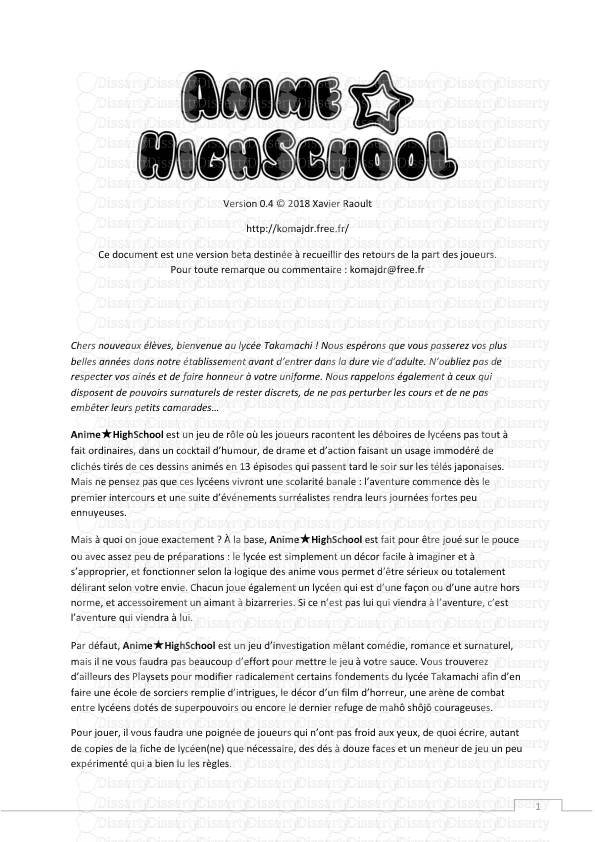
-
59
-
0
-
0
Licence et utilisation
Gratuit pour un usage personnel Attribution requise- Détails
- Publié le Oct 09, 2021
- Catégorie Literature / Litté...
- Langue French
- Taille du fichier 1.1495MB


